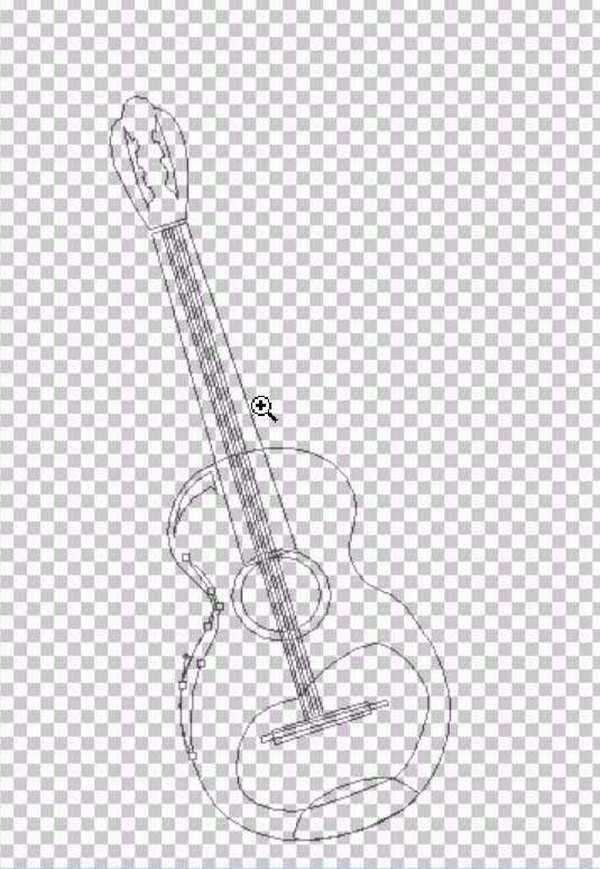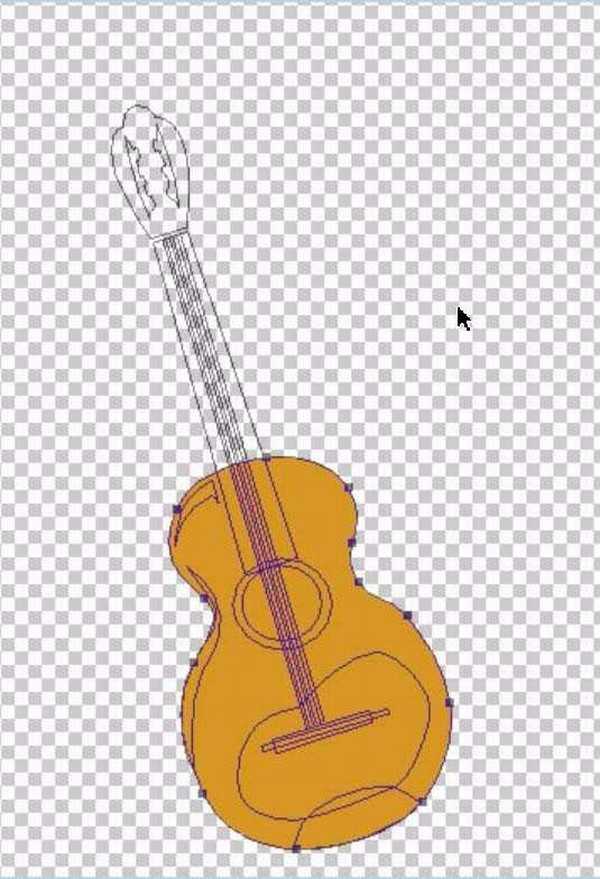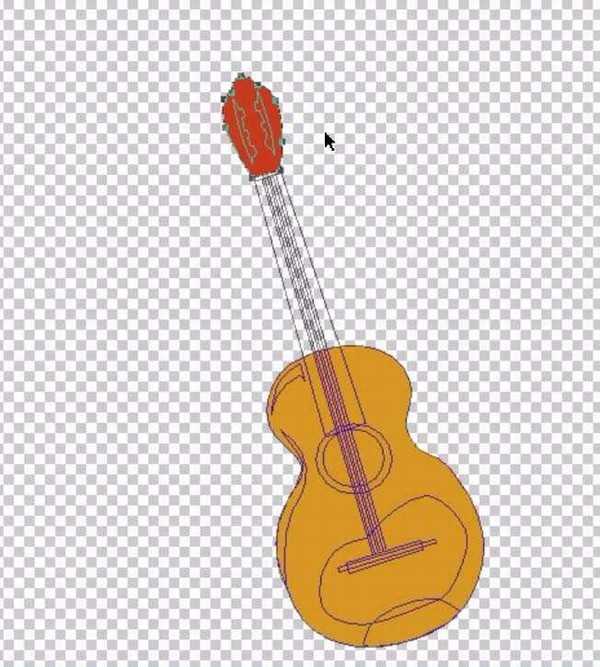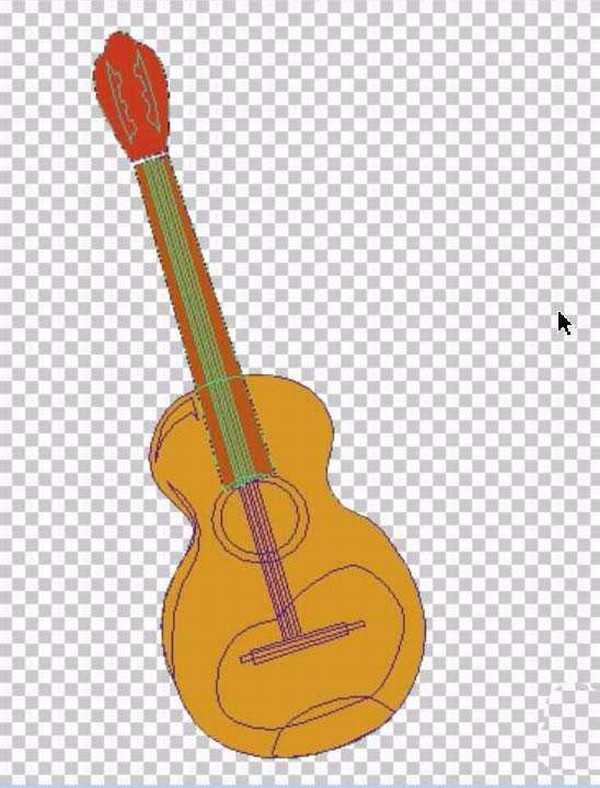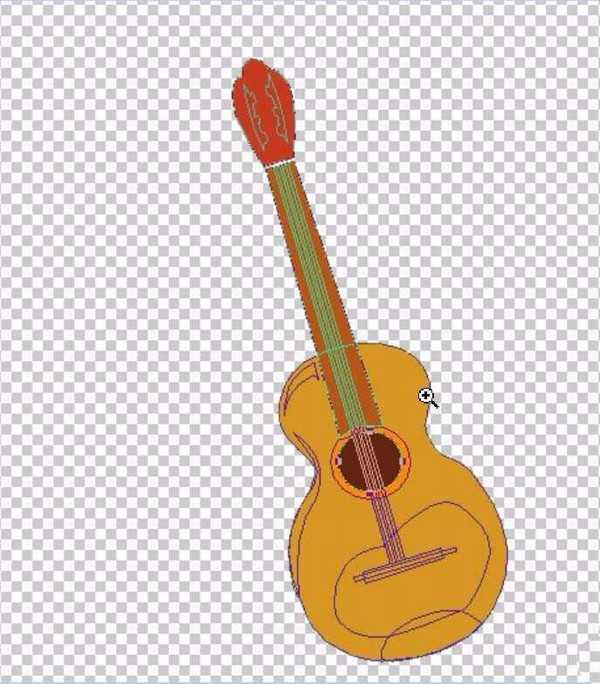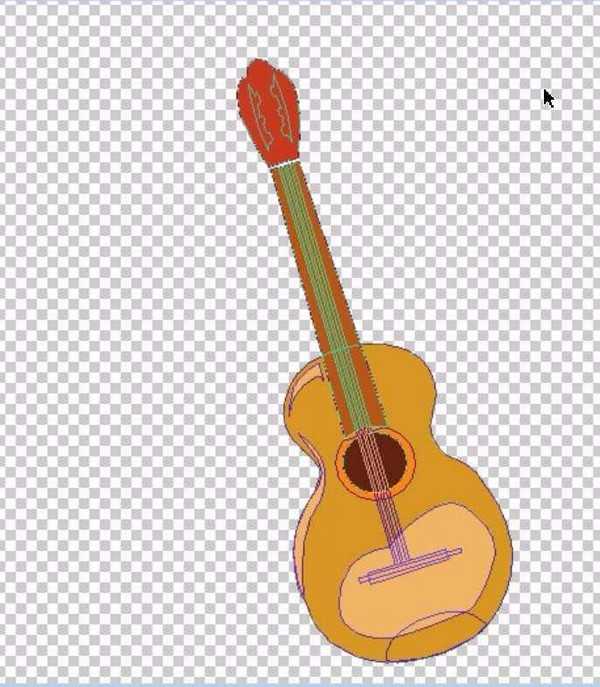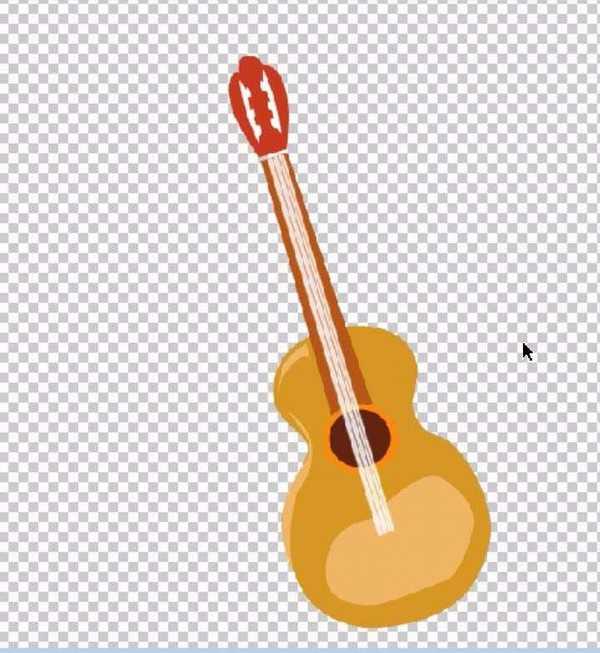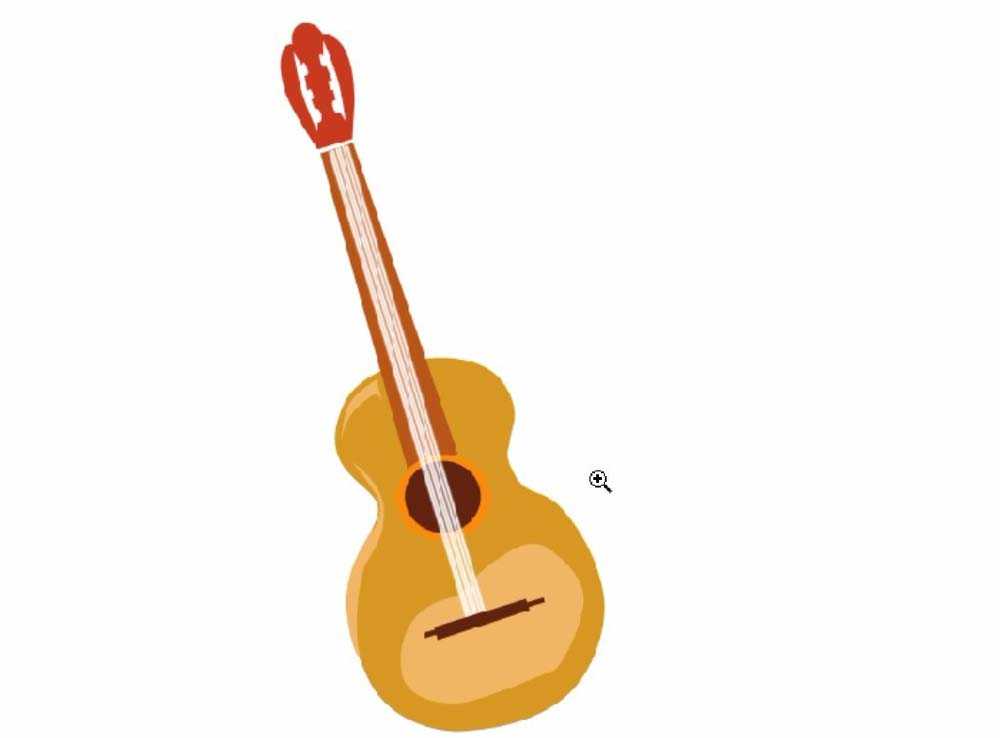ps中想要绘制一个简单的吉他图标,该怎么绘制呢?下面我们就来看看详细的教程。
- 软件名称:
- Adobe Photoshop 8.0 中文完整绿色版
- 软件大小:
- 150.1MB
- 更新时间:
- 2015-11-04立即下载
1、选择钢笔工具,我们绘制出这个吉它元素的所有的路径,主要有吉它的木箱、琴弦、中间的圆环、还有上方的琴弦控制结构等。这些元素虽然很多,但是它们在绘制上面没有难度。我们一个个的耐心绘制就行了。
2、设置前景色为黄棕色,我们填充这个吉它的木箱底座。
3、设置前景色为红棕色,我们填充这个吉它的顶端控制部件。
4、设置前景色为暗棕色,我们填充这个琴弦所在的木结构子路径。
5、设置前景色橙黄色,我们填充这个圆环,设置前景色为红棕色,我们填充中间的小圆环。
6、设置前景色为淡粉色,我们填充吉它上面的两个亮区的子路径,从而让这个吉它的木箱有了明暗的不同。
7、这一步就开始描边琴弦了,设置前景色为白色,我们选择所有的琴弦路径,我们选择适当的毛笔粗细再进行一个描边。
8、接下来,我们继续完成吉它上面其它路径的颜色填充,从而完成整个吉它的绘制。
9、给吉它加上一个白色的背景,再复制出一个吉它,让其水平对称变换位置,再缩小一下,成为一个吉它的宣传图!
以上就是ps中绘制吉他图标的教程,希望大家喜欢,请继续关注。
相关推荐:
ps怎么设计线条玫瑰图形的标志?
ps怎么设计柚子图标? ps画柚子logo的教程
ps怎么设计双半圆环抱的图标? ps立体图标的设计方法
免责声明:本站资源来自互联网收集,仅供用于学习和交流,请遵循相关法律法规,本站一切资源不代表本站立场,如有侵权、后门、不妥请联系本站删除!
RTX 5090要首发 性能要翻倍!三星展示GDDR7显存
三星在GTC上展示了专为下一代游戏GPU设计的GDDR7内存。
首次推出的GDDR7内存模块密度为16GB,每个模块容量为2GB。其速度预设为32 Gbps(PAM3),但也可以降至28 Gbps,以提高产量和初始阶段的整体性能和成本效益。
据三星表示,GDDR7内存的能效将提高20%,同时工作电压仅为1.1V,低于标准的1.2V。通过采用更新的封装材料和优化的电路设计,使得在高速运行时的发热量降低,GDDR7的热阻比GDDR6降低了70%。
更新日志
- [发烧人声]群星《邂逅》DTS-WAV
- 艻打绿《夏/狂热(苏打绿版)》[320K/MP3][106.42MB]
- 艻打绿《夏/狂热(苏打绿版)》[FLAC分轨][574.2MB]
- 黄雨勳《魔法列车首部曲》[320K/MP3][33.1MB]
- 李蕙敏.2014-记得·销魂新歌+精丫乐意唱片】【WAV+CUE】
- 谢金燕.1995-含泪跳恰蔷冠登】【WAV+CUE】
- 于文文.2024-天蝎座【华纳】【FLAC分轨】
- 黄雨勳《魔法列车首部曲》[FLAC/分轨][173.61MB]
- 群星《歌手2024 第13期》[320K/MP3][50.09MB]
- 群星《歌手2024 第13期》[FLAC/分轨][325.93MB]
- 阿木乃《爱情买卖》DTS-ES【NRG镜像】
- 江蕾《爱是这样甜》DTS-WAV
- VA-Hair(OriginalBroadwayCastRecording)(1968)(PBTHAL24-96FLAC)
- 博主分享《美末2RE》PS5 Pro运行画面 玩家仍不买账
- 《双城之战2》超多新歌MV发布:林肯公园再次献声